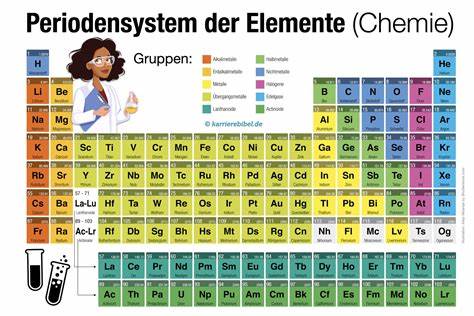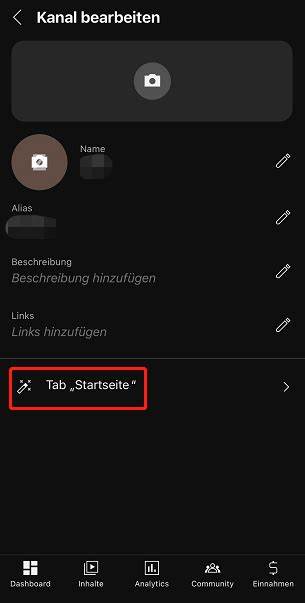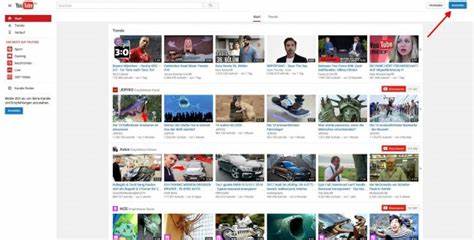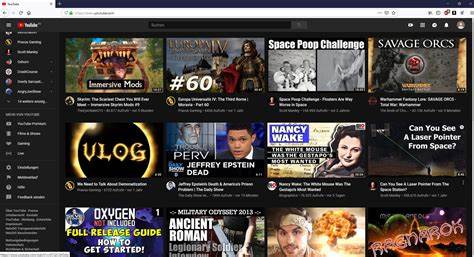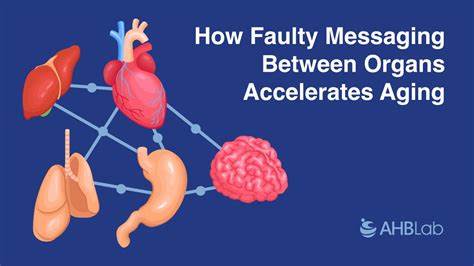YouTube作为全球最受欢迎的视频平台之一,为用户提供了丰富的视频内容,且界面设计简洁友好。然而,部分用户在使用YouTube观看视频时,可能会无意间将页面元素缩小,比如视频窗口、视频推荐栏、评论区等,这会影响整体观看体验,甚至让视频内容难以辨识。那么,当你遇到“我不小心把所有元素都缩小了,如何恢复正常大小?”的问题时,该如何操作呢?本文将为你详细解答。 页面元素缩小的情况通常与浏览器的缩放功能有关。现代浏览器,如Chrome、Firefox、Edge等,都内置了快捷键让用户调整网页的显示比例。如果你不慎按下了对应的缩小快捷键,整个网页就会显得非常小,页面中的所有视觉元素都会受到影响。
修复这一问题最直接简单的方法是利用浏览器默认的缩放重置快捷键。在Windows和Linux系统中,按住键盘上的Ctrl键的同时按数字“0”(零)键即可将页面缩放比例快速恢复至100%。而在Mac系统中,按住Command键加数字“0”键也能完成相同的操作。通过这种方式,无论你之前进行了多少次缩小或者放大操作,页面将准确恢复到默认大小。 另一种快速调整大小的方式是利用放大快捷键。按住Ctrl键(Mac系统为Command键),然后按“+”键可以逐步放大页面,而按“−”键则是缩小页面。
你可以根据实际需要,通过反复按这些快捷键,将页面元素调整到自己舒适的观看尺寸。对于大多数YouTube用户来说,将页面缩放设为100%是最为适合的默认大小,既保证元素清晰可见,也便于浏览和操作。 除了键盘快捷键,浏览器菜单中也提供了手动调节缩放比例的选项。以Chrome浏览器为例,点击右上角的菜单按钮(三个竖点图标),在下拉菜单中可以看到“缩放”选项,旁边带有“+”“−”按钮和当前百分比。你可以直接点击“+”放大页面,或者点“−”缩小页面,点击中间的百分比数字则会重置回默认大小。使用菜单调节对于不熟悉快捷键的用户来说较为直观且安全。
除了整体页面缩放,有时你可能只需要调整YouTube页面中某些单独元素的大小,这就需要使用浏览器的开发者工具。按下F12键可以打开开发者工具,选中想要调整的元素,进入样式编辑模式,修改CSS中的字体大小、宽高等数值。虽然这个方法有一定的技术门槛,但能够满足更深层次的个性化定制需求。需要提醒的是,修改是临时的,刷新页面后会恢复默认设置。 针对移动设备,比如使用手机或平板浏览YouTube时出现页面元素变得异常小的情况,通常是因为手势误操作,比如缩放手势过度,或者浏览器的“桌面版网站”模式导致页面缩小。你可以尝试双击屏幕进行快速缩放,或者通过浏览器菜单关闭“桌面版网站”模式以恢复适配的移动界面。
此外,清理浏览器缓存和更新应用版本也能避免一些兼容性导致的缩放异常。 除了调整缩放外,保障浏览器和设备的正常运行也至关重要。部分情况下,浏览器插件、扩展程序或恶意软件可能会影响网页的显示比例。建议定期检查并禁用不必要的插件,同时确保计算机或手机的操作系统处于最新版本,避免因为系统漏洞引发表现异常。 在特殊情况下,如果通过以上方法都未能解决页面缩小问题,尝试重置浏览器设置也是一种有效手段。浏览器的设置菜单中通常提供“恢复默认设置”或“重置”选项,执行后浏览器将取消所有自定义设置,恢复出厂状态,页面缩放度此也会回到默认。
重置前需要备份书签、密码等重要数据,以免丢失。 此外,YouTube自身不断进行界面调整和功能更新,也可能导致部分元素显示异常。如果确认自己的浏览器和设备无问题,建议访问YouTube帮助中心或官方社区寻找最新的公告和用户反馈,必要时清除浏览器缓存或切换不同浏览器尝试。 总结来说,恢复YouTube页面元素大小的关键是熟悉浏览器的缩放功能及快捷键。利用Ctrl/Cmd+0快速重置缩放比例,是最简单快捷的解决方案。其次也可以通过菜单按钮调节页面缩放,或使用开发者工具进行自定义调整。
移动设备用户需要特别注意应用版本和浏览器模式,确保页面适配良好。最后,保持浏览器和操作系统的健康状态,及时排查插件影响,以及关注官方更新信息,都能帮助你获得流畅舒适的YouTube观看体验。 如果你再遇到页面元素突然变得非常小的问题,先别慌张,尝试按Ctrl+0(Mac为Command+0)恢复默认缩放,想进一步调整就用Ctrl/Command与“+”或“−”键组合,这些快捷键掌握后,你将轻松驾驭网页浏览的视觉比例,畅享高质量的视频内容。希望这些方法能有效帮助你解决说明中提到的问题,让你重新享受到YouTube带来的乐趣与便利。